Power Query实战:将多个工作表汇总成一个工作表
作者:花花来源:部落窝教育发布时间:2021-09-24 17:48:59点击:6351
编按:
哈喽大家好呀~我们在一个工作簿记录数据时会分成几个工作表进行记录,但是当我们想要汇总时却犯了难,难倒要一个一个的复制,太浪费时间了。我们今天看用PQ如何快速将多个工作表中的数据汇总到一张表上,一起来学习一下吧~
前言:
关于工作表数据拆分,我们在之前的文章有分享过按照表格字段内容拆分成工作表和将拆分的工作表另存为工作簿等相关的教程,许多小伙伴在看了教程后纷纷留言说希望能出一篇关于合并工作表的教程。

今天小编就跟大家一起来学习一下关于合并工作表的多种方法。我们现在有一份工作簿中存在多个部门的工作表数据,现在领导需要将这些数据全部合并到一个工作表中。憨厚的同事一般都会复制粘贴来操作,案例中只随机模拟了几个工作表,如果遇到那种12个月份工作表起步的,那复制粘贴的步骤就很不可取了。如果工作表数量确实少,那么复制粘贴一下也是最优选,实际大家要根据工作表要合并的个数以及合并的效果来决定。
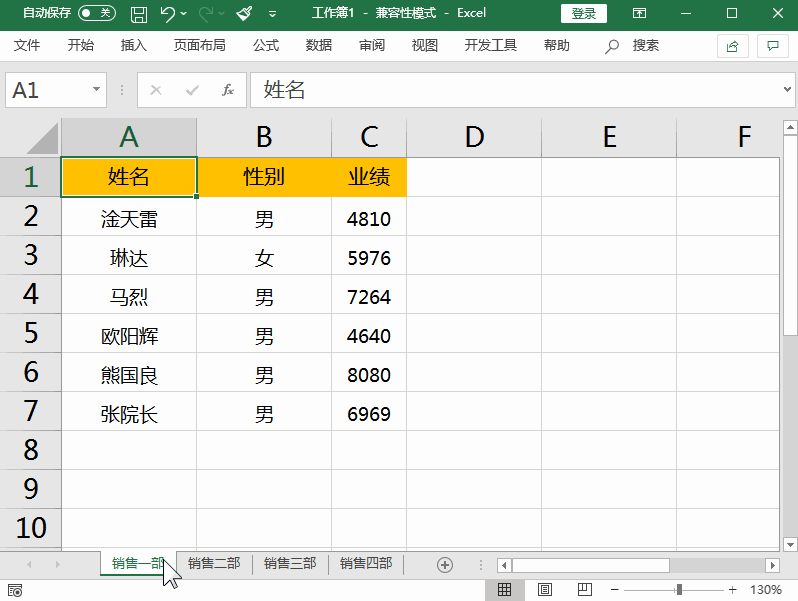
我们新建一个工作薄,在【数据】选项卡中依次点击“获取数据”→“来自文件”→“从工作薄”。从弹出的导入数据对话框中选择需要导入的工作薄所在位置,选中需要导入的工作薄后会弹出一个导航器页面。
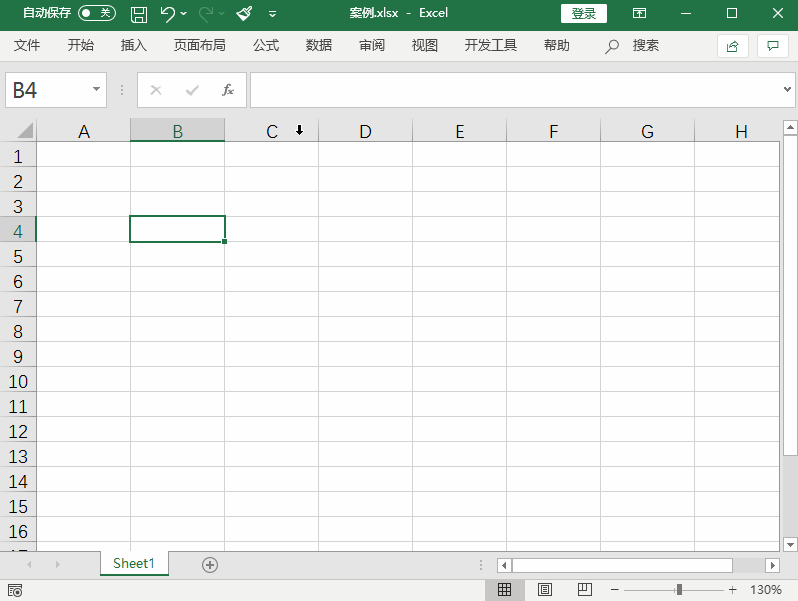
鼠标单击导航器中的工作薄,接着在右下角选择【转换数据】就会弹出一个Power Query编辑器出来。第一次看到这个页面的小伙伴会有些陌生,别担心,跟着小编步骤走就不会“迷路”了。
选中Data列,在管理列按钮中选择“删除其他列”,这一步很重要。接着单击Data列右上角的按钮,取消勾选“使用原始列名作为前缀”,确定后数据就出来了。

我们发现第一列的数据中的表头存在重复的现象,实际数据合并后我们只需要保留一个表头。这时我们可以选择“将第一行用作标题”,单击后会发现第一行的标题已经替代了之前的Column1/2/3所在位置。接着我们筛选一下姓名列中字段,取消筛选姓名。
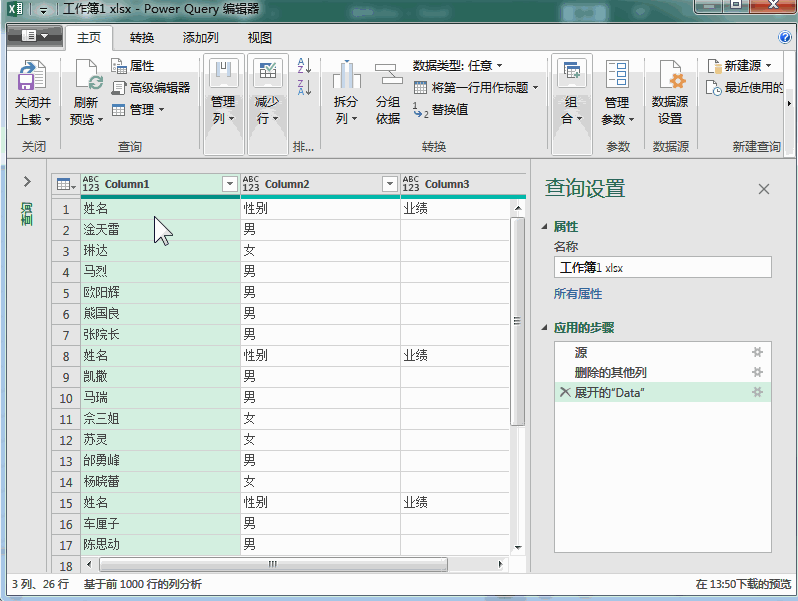
取消筛选第一列中的姓名字段后,我们会发现刚刚重复的标题行已经全部不在了。最后点击左上角的关闭并上载按钮中的关闭并上载,这时数据就合并到一个工作表中了,到此教程还未结束,请继续往下看。

我们回到刚刚合并的工作薄中,模拟工作薄任意一个工作表增加数据,或者新建一个工作表增加数据。

回到前面合并好的工作表中,选中任意数据所在单元格,鼠标右键选择刷新,会发现前面工作薄中新增的数据会全部更新合并过来。这个有点像数据透视表动态更新数据的原理一样,小伙伴们跟着小编动手操作一遍就会发现其实不难理解。
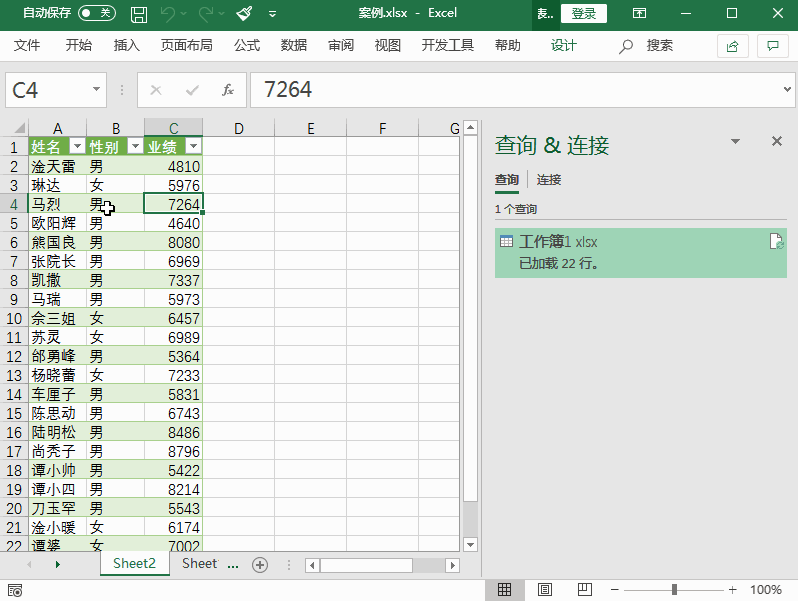
如果您用的软件版本是低版本没有Power Query编辑器,那么可以选择使用VBA来快速合并工作表,基于刚刚前面的合并的步骤,我们编写好VBA代码。
现在需要将多个部门的数据合并到汇总工作表中,同样也是保留一个标题行。鼠标选中任意工作表,右键查看代码,进入VBE编辑器后,插入一个模块,粘贴事先写好的合并工作表代码,回到表格中在开发工具中运行宏代码(在刚刚的VBE编辑器中也可以直接按F5键运行宏代码,这里是为了让小伙伴看代码运行的效果,所以从开发工具中运行宏)。执行后会提示“当前工作薄下的全部工作表已经合并完毕!”这个弹窗也是VBA代码功能中的一部分。
我们在其他工作表中也更新一下数据,看下汇总工作表的内容会不会像Power Query编辑器一样能够动态更新新增数据?数据更新添加好后,点击一下保存按钮,就会再次提示“当前工作薄下的全部工作表已经合并完毕!”这是因为小编增加了一个保存事件的代码,当点击保存时就会运行一次工作表合并的VBA代码,达到数据刷新的效果,也可以将事件代码写成关闭时运行。看大家实际的需求。

由于文章篇幅原因,这里就不贴VBA代码了,有需要合并工作表代码的小伙伴可以联系我们的客服老师领取。以上就是今天跟大家分享的内容,感谢大家耐心看完,希望大家能够喜欢,别忘了点赞关注哦~
编后语:
成功不是将来才有的,而是从决定去做的那一刻起,持续累积而成。再长的路,一步步也能走完,再短的路,不迈开双脚也无法到达。学习从现在开始,在操作过程中如果您有疑问,或者您有想学习的Excel的其他知识(不限软件),欢迎您在评论区里给我们留言。觉得赞的小伙伴们欢迎点亮在看或者分享到朋友圈中,好了,本期教程就到这里,我们下期再见。
本文配套的练习课件请加入QQ群:902294808下载。
做Excel高手,快速提升工作效率,部落窝教育《一周Excel直通车》视频和《Excel极速贯通班》直播课全心为你!
扫下方二维码关注公众号,可随时随地学习Excel:
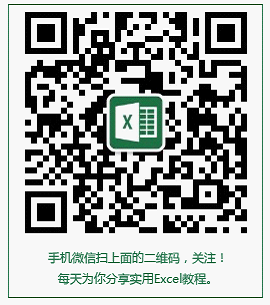
相关推荐:
将excel中的数据按照指定数量进行重复,非得用VBA才能实现吗?
Power Query的数据替换技巧比Excel函数更万能!
版权申明:
本文作者花花;同时部落窝教育享有专有使用权。若需转载请联系部落窝教育。
